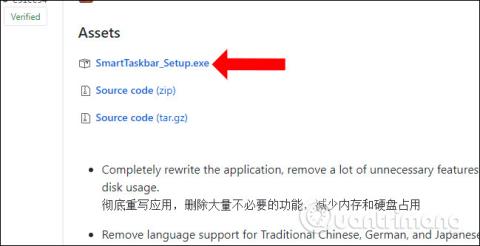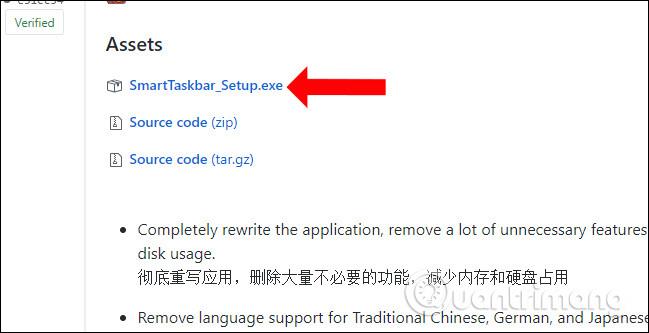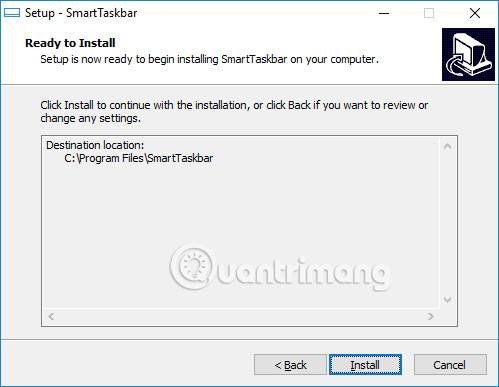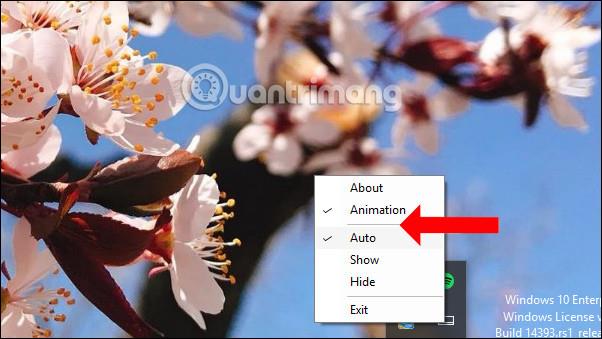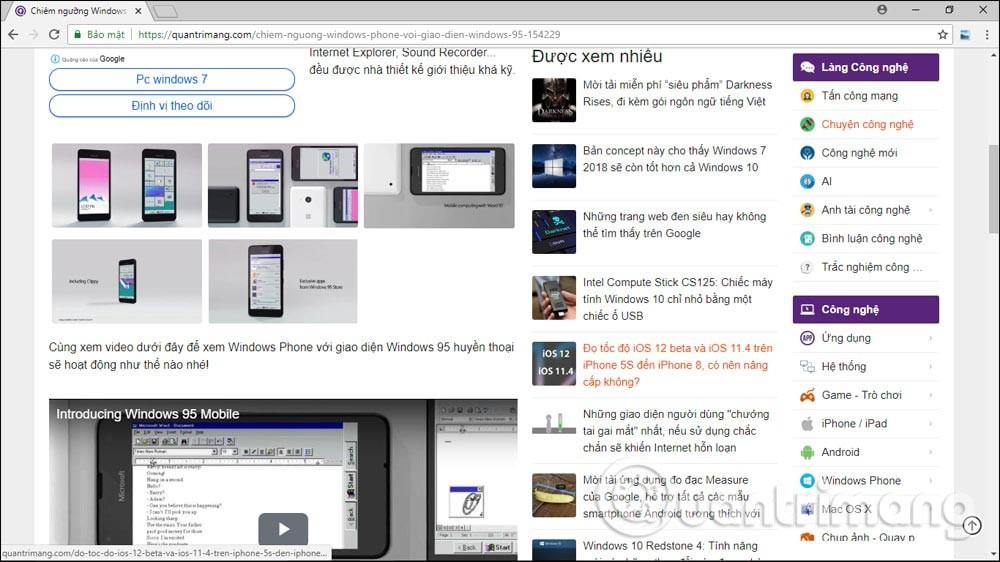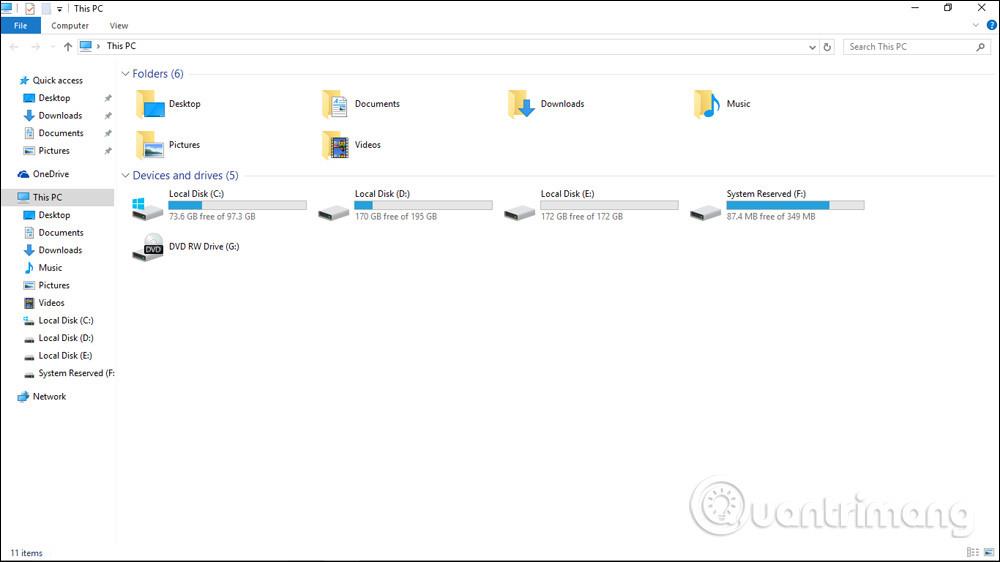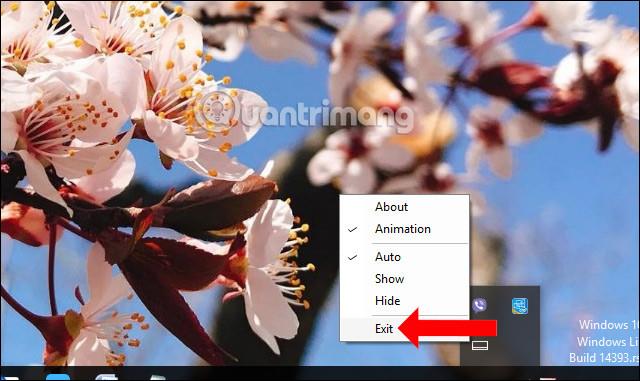På Windows ger den möjlighet att dölja och visa aktivitetsfältet beroende på användarens behov, eller anpassa enligt skrivbordsläge eller surfplatta i Windows 10 . Men aktivitetsfältet kommer automatiskt att visas igen när användaren flyttar musen till botten av skärmen. Detta kan ibland orsaka obehag när vi vill läsa dokument i helskärm.
Om så är fallet kan du installera SmartTaskbar-verktyget, dölja aktivitetsfältet när du öppnar helskärm i webbläsaren, tittar på bilder, öppnar mappar, etc. När användaren återgår till skrivbordet, eller krymper fönsterstorleken som visas. tidigare, kommer aktivitetsfältet att visas automatiskt igen.
Instruktioner för att dölja Windows 10 Aktivitetsfältet
Steg 1:
Du går till länken nedan för att ladda ner SmartTaskbar-verktyget till din dator. Klicka på .exe-filen för att ladda ner SmartTaskbar-verktyget.
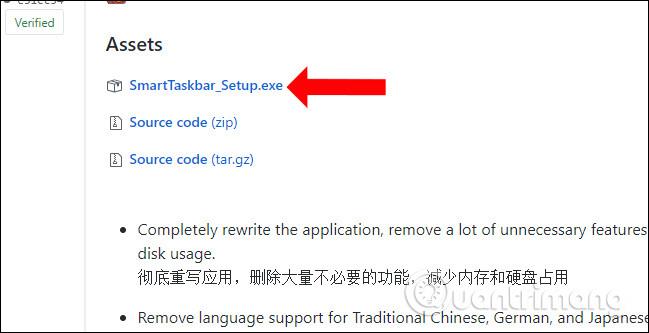
Verktyget har en extremt lätt kapacitet, installationsprocessen är snabb och kräver inte många steg.
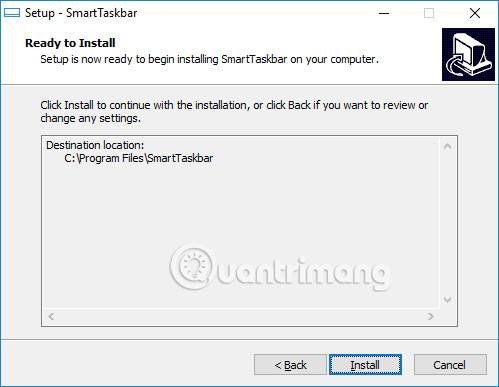
Steg 2:
När du aktiverar SmartTaskbar kommer användarna att se ikonen i systemfältet .
Om vi högerklickar på ikonen ser vi att standardvisningsläget är Auto , vilket automatiskt döljer aktivitetsfältet under skärmen. Dessutom är animeringsläget också aktiverat för att lägga till effekter när du gömmer och visar aktivitetsfältet .
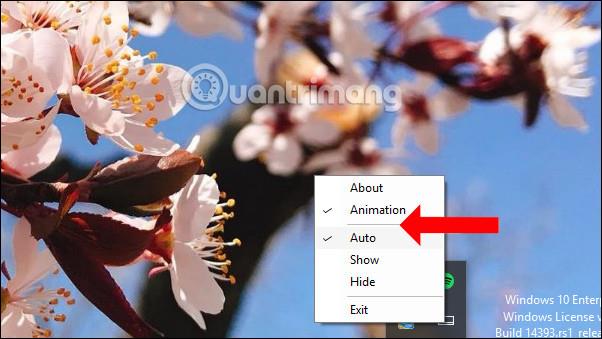
Nu, när du öppnar webbläsargränssnittet på helskärm, kommer du att se aktivitetsfältet försvinna.
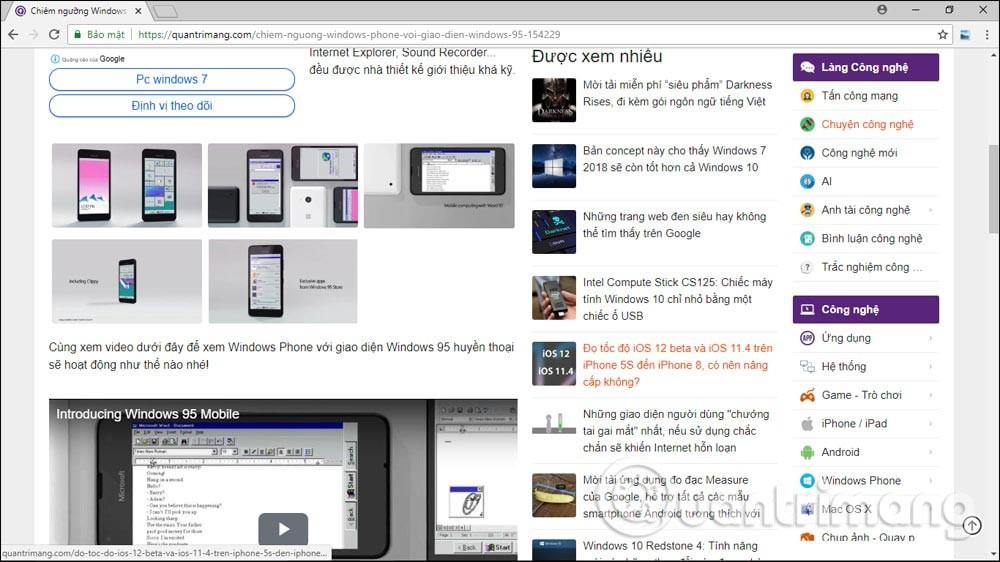
Eller öppna Utforskaren och se att aktivitetsfältet inte visas om det öppnas i helskärmsläge.
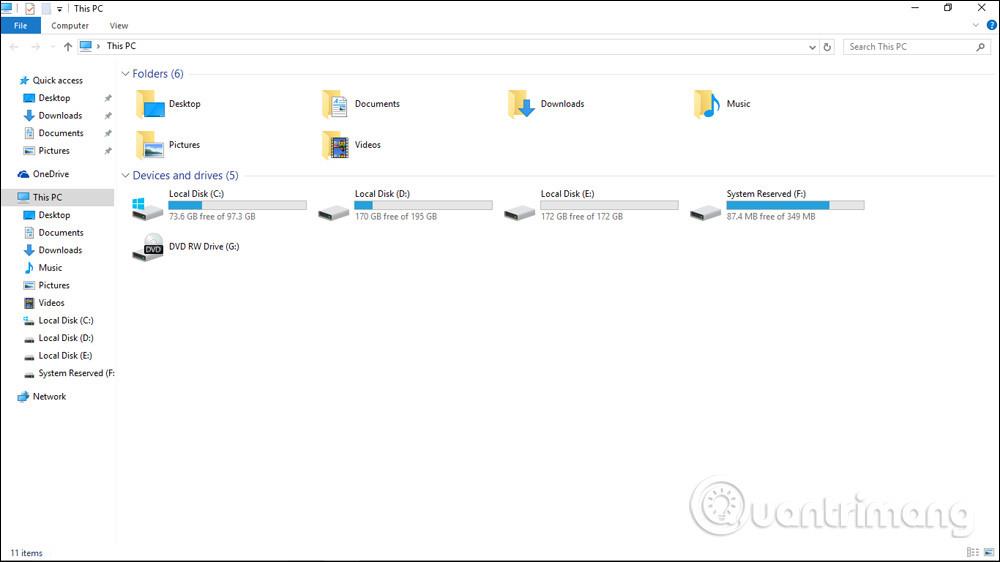
Steg 3:
Om användaren inte vill använda SmartTaskbar kan de byta till Hide state. Eller stäng av SmartTaskbar helt, klicka på knappen Avsluta .
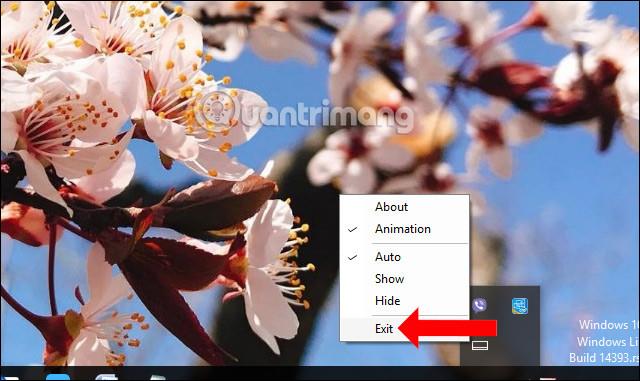
Med SmartTaskbar-verktyget försvinner aktivitetsfältet automatiskt när användaren öppnar webbläsarfönstret, applikationen eller Windows Explorer i helskärm. När du minimerar fönstret visas aktivitetsfältet igen.
Se mer:
Önskar dig framgång!